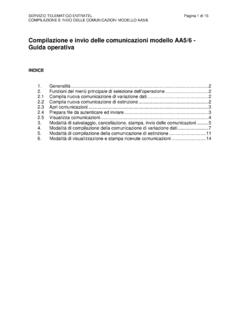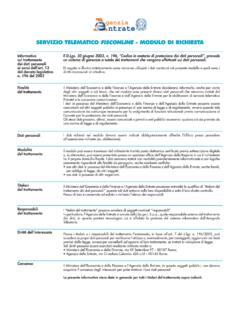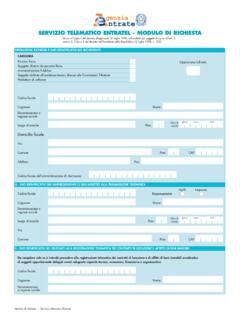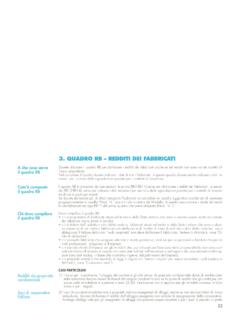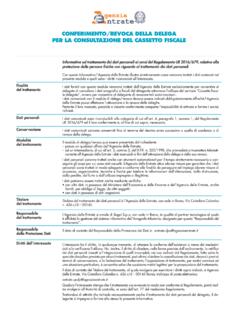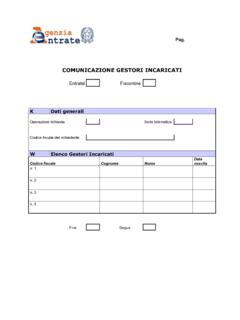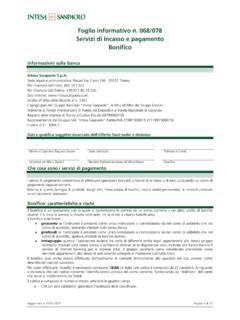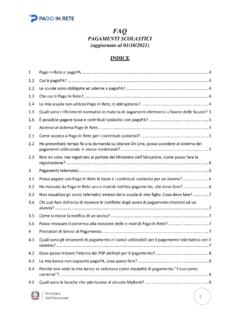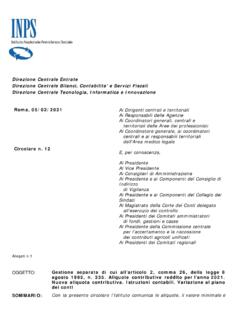Transcription of MANUALE DI INSTALLAZIONE DELL’APPLICAZIONE DESKTOP ...
1 15/01/2018 MANUALE DI INSTALLAZIONE DELL APPLICAZIONE DESKTOP telematico VERSIONE MANUALE DI INSTALLAZIONE DELL APPLICAZIONE DESKTOP telematico 15/01/2018 PAG. 2 DI 38 INDICE 1. PREMESSA 3 2. SCARICO DEL SOFTWARE 4 AMBIENTE WINDOWS 5 AMBIENTE MACINTOSH 6 AMBIENTE LINUX 7 3. INSTALLAZIONE DEL SOFTWARE 9 INSTALLAZIONE IN AMBIENTE WINDOWS 9 INSTALLAZIONE IN AMBIENTE MACINTOSH 17 INSTALLAZIONE IN AMBIENTE LINUX 20 4. DISINSTALLAZIONE DEL SOFTWARE 22 DISINSTALLAZIONE IN AMBIENTE WINDOWS 22 DISINSTALLAZIONE IN AMBIENTE MACINTOSH 25 DISINSTALLAZIONE IN AMBIENTE LINUX 25 5. CONFIGURAZIONE DEL SOFTWARE 26 6. INSTALLAZIONE DI ALTRE APPLICAZIONI 30 7. AUTO - AGGIORNAMENTO DEL SOFTWARE 38 MANUALE DI INSTALLAZIONE DELL APPLICAZIONE DESKTOP telematico 15/01/2018 PAG. 3 DI 38 1. PREMESSA Il presente documento illustra le modalit operative da seguire per scaricare ed installare/disinstallare il software DESKTOP telematico .
2 Tale applicazione un contenitore il cui scopo quello di accogliere al suo interno le varie applicazioni stand alone utilizzate nell ambito dei servizi telematici per la predisposizione e la gestione dei file telematici. Per scaricare il software necessario collegarsi al sito dei Servizi Telematici ed accedere alla sezione Software dell area autenticata. A tal proposito si precisa che cura dell utente verificare che la connessione ad Internet sia sempre attiva durante le fasi di INSTALLAZIONE del software DESKTOP telematico e/o dei relativi aggiornamenti successivi. Una volta effettuata l INSTALLAZIONE di una o pi applicazioni di interesse all interno del DESKTOP telematico , le attivazioni successive dell applicazione provvederanno a verificare, relativamente alle applicazioni in esso installate, la presenza di eventuali aggiornamenti.
3 In caso di presenza di variazioni software, pertanto, verr effettuato il download degli eventuali aggiornamenti e l INSTALLAZIONE degli stessi solo in presenza di una connessione funzionante. In dettaglio i passi da seguire sono i seguenti: scaricare il software relativo all applicazione DESKTOP telematico in base al sistema operativo presente sulla postazione di lavoro da utilizzare; effettuare l INSTALLAZIONE dell applicazione DESKTOP telematico ; installare le ulteriori applicazioni di interesse; configurare l applicazione DESKTOP telematico . MANUALE DI INSTALLAZIONE DELL APPLICAZIONE DESKTOP telematico 15/01/2018 PAG. 4 DI 38 2. SCARICO DEL SOFTWARE Per poter effettuare la prima INSTALLAZIONE dell applicazione DESKTOP telematico necessario prelevare dal sito web dei Servizi Telematici il relativo modulo software.
4 A tal proposito, dopo aver effettuato l accesso con le proprie credenziali al sito dei servizi telematici, necessario accedere alla sezione Software e selezionare la voce di men DESKTOP telematico . Selezionando la voce di men DESKTOP telematico si ottiene una nuova schermata che, oltre a riportare le principali caratteristiche della nuova applicazione, contiene anche il link Scarica l applicazione da selezionare. La pagina che viene visualizzata cliccando sul link Scarica l applicazione presenta la possibilit di scaricare il software in base al proprio sistema operativo. Pertanto necessario selezionare l icona relativa al proprio ambiente di lavoro. MANUALE DI INSTALLAZIONE DELL APPLICAZIONE DESKTOP telematico 15/01/2018 PAG. 5 DI 38 Di seguito viene presentata una pagina dalla quale possibile effettuare il download dell applicazione.
5 Per migliorare il servizio e di conseguenza facilitare il prelievo dei programmi sono stati predisposti due distinti accessi indicati come "Sito 1" e "Sito 2": entrambe le connessioni garantiscono la stessa velocit di trasferimento. AMBIENTE WINDOWS La pagina proposta evidenzia alcune informazioni inerenti la versione e la dimensione dell eseguibile da scaricare. Inoltre la pagina consente di visualizzare anche il MANUALE per l INSTALLAZIONE e la disinstallazione dell applicazione DESKTOP telematico . Per effettuare il download dell applicazione necessario selezionare la voce Sito 1 oppure la voce Sito 2 e successivamente salvare l eseguibile sulla postazione di lavoro in modo tale che possa essere successivamente installato. L applicazione rilasciata valida sia per il sistema operativo a 32 bit che a 64 bit.
6 MANUALE DI INSTALLAZIONE DELL APPLICAZIONE DESKTOP telematico 15/01/2018 PAG. 6 DI 38 AMBIENTE MACINTOSH La pagina proposta evidenzia alcune informazioni inerenti la versione e la dimensione dell eseguibile da scaricare. Inoltre la pagina consente di visualizzare anche il MANUALE per l INSTALLAZIONE e la disinstallazione dell applicazione DESKTOP telematico . Per effettuare il download dell applicazione necessario selezionare la voce Sito 1 oppure la voce Sito 2 e successivamente salvare l eseguibile sulla postazione di lavoro in modo tale che possa essere successivamente installato. L applicazione viene rilasciata per il sistema operativo a 64 bit. MANUALE DI INSTALLAZIONE DELL APPLICAZIONE DESKTOP telematico 15/01/2018 PAG. 7 DI 38 AMBIENTE LINUX La pagina proposta evidenzia alcune informazioni inerenti la versione e la dimensione dell eseguibile da scaricare.
7 Inoltre la pagina consente di visualizzare anche il MANUALE per l INSTALLAZIONE e la disinstallazione dell applicazione DESKTOP telematico . Per effettuare il download dell applicazione necessario selezionare la voce Sito 1 oppure la voce Sito 2 e successivamente salvare l eseguibile sulla postazione di lavoro in modo tale che possa essere successivamente installato. L applicazione viene rilasciata sia per il sistema operativo a 32 bit che a 64 bit. MANUALE DI INSTALLAZIONE DELL APPLICAZIONE DESKTOP telematico 15/01/2018 PAG. 8 DI 38 MANUALE DI INSTALLAZIONE DELL APPLICAZIONE DESKTOP telematico 15/01/2018 PAG. 9 DI 38 3. INSTALLAZIONE DEL SOFTWARE Dopo aver salvato l applicazione sulla postazione di lavoro e verificato la presenza di una JVM (java Virtual Machine) installata sulla propria postazione di lavoro, selezionare con un doppio click l eseguibile salvato: (Windows), (Macintosh), DesktopTelematico (Linux), DesktopTelematico (Linux).
8 Le modalit di INSTALLAZIONE differiscono a seconda della tipologia di eseguibile scaricato che in funzione del sistema operativo presente sulla postazione di lavoro. Di seguito, pertanto, vengono illustrate distintamente le modalit operative da seguire ai fini dell INSTALLAZIONE in ambiente Windows, Macintosh e Linux. INSTALLAZIONE IN AMBIENTE WINDOWS L attivazione della procedura di INSTALLAZIONE avviene effettuando un doppio click sull eseguibile. Nel caso in cui si riscontrino errori in tale fase del tipo: "Errore di LaunchAnywhere - Errore di Windows 3 (oppure Errore di Windows 2) durante il caricamento di Java VM" si consiglia di scaricare anche il "file di INSTALLAZIONE " con estensione "bat", presente nelle Utility, copiarlo nella stessa cartella del file con estensione "exe" ed eseguire direttamente il file "bat".
9 Nel caso l'errore dovesse persistere, sar necessario modificare il file "bat" seguendo le modalit indicate nelle specifiche istruzioni fornite nella pagina da cui viene scaricato l eseguibile di INSTALLAZIONE . MANUALE DI INSTALLAZIONE DELL APPLICAZIONE DESKTOP telematico 15/01/2018 PAG. 10 DI 38 Una volta attivata la procedura di INSTALLAZIONE viene proposta la seguente schermata che evidenzia la fase di preparazione delle risorse da installare sulla postazione di lavoro: Al termine di tale fase viene evidenziata la seguente schermata: MANUALE DI INSTALLAZIONE DELL APPLICAZIONE DESKTOP telematico 15/01/2018 PAG. 11 DI 38 Successivamente necessario effettuare la scelta della lingua e cliccare sul bottone OK per avviare la procedura di INSTALLAZIONE dell applicazione. Il wizard di INSTALLAZIONE presenta una prima schermata che illustra le varie fasi della procedura di INSTALLAZIONE dell applicazione DESKTOP telematico nonch fornisce alcune informazioni sull utilizzo del wizard stesso.
10 Cliccando sul bottone Avanti si procede con la scelta della directory ( directory di INSTALLAZIONE ) ovvero del percorso locale in cui si desidera installare l applicazione. La directory suggerita in fase di INSTALLAZIONE quella di default del sistema operativo ..\DesktopTelematico , ma l utente pu cambiare la destinazione premendo sul pulsante Scegli ed indicando il percorso di INSTALLAZIONE desiderato. E necessario ricordare il percorso di INSTALLAZIONE perch in questo percorso verr creata anche la cartella contenente l eseguibile per effettuare la disinstallazione dell applicazione. MANUALE DI INSTALLAZIONE DELL APPLICAZIONE DESKTOP telematico 15/01/2018 PAG. 12 DI 38 L immagine sotto riportata evidenzia la situazione descritta nel caso di sistema operativo Windows. Premendo il pulsante Avanti possibile controllare le impostazioni di INSTALLAZIONE come evidenziato dalla schermata di riepilogo di seguito riportata nel caso di sistema operativo Windows.